![Cellulare Come Telecomando TV [TUTORIAL] - Come Usare Il Cellulare Come Telecomando](https://i.ytimg.com/vi/kk-IGm01F-Q/hqdefault.jpg)
Il nuovo Samsung Galaxy S5 è pieno di funzioni e sensori. Da uno scanner di impronte digitali, un cardiofrequenzimetro, persino un blaster a infrarossi funge da telecomando. Proprio come il Galaxy S4 dell'anno scorso, e alcuni telefoni LG, il Galaxy S5 può fungere da telecomando per l'intero soggiorno.
Proteggere il telefono con le impronte digitali o resistere alla polvere e all'acqua non è tutto ciò che il nuovo Galaxy S5 può fare. Se si desidera controllare la TV e l'home theater, hanno abilitato alcuni semplici modi per farlo.
Leggi: Come acquisire uno screenshot sul Galaxy S5
Come la maggior parte dei telecomandi TV tradizionali, c'è un blaster IR nella parte superiore del Galaxy S5 per inviare tutti i segnali giusti. Ciò ti consentirà di controllare facilmente l'HDTV, la decoder via cavo e altre apparecchiature per l'home theater. L'app preinstallata funziona meravigliosamente, ma è essenzialmente l'app Peel Remote che si trova anche su Google Play Store, solo in bundle da Samsung. Continua a leggere per vedere come usarlo e quanto è semplice la configurazione.

Alcuni dei tablet più vecchi di Samsung offrono questa funzionalità, così come tutti i nuovi Galaxy Tab 4, Pro e S lineup. Per non parlare di alcuni altri produttori come LG e HTC. Tuttavia, l'app Samsung Peel offre molte piccole funzionalità o opzioni aggiuntive, personalizzazione e può anche essere inserita nella barra di cancellazione o comodamente nella schermata di blocco per un facile accesso.
Sia che tu stia a vegliando sul divano, o non voglia alzarti dal letto per trovare un telecomando smarrito, il Samsung Galaxy S5 ti copre. Ecco come iniziare.
Istruzioni
Basta andare sulla barra delle applicazioni e selezionare Smart Remote, che è un'icona di un fumetto blu e nero probabilmente nella tua ultima pagina di app. Prima di iniziare, inserirai la tua posizione, oltre a un codice postale, seguito dal fornitore di servizi via cavo che hai scelto di pagare troppo ogni mese.

Seguire i passaggi di installazione elencati per personalizzare i canali e i programmi preferiti, nonché collegare l'HDTV e altre parti di home theater per iniziare. L'app Peel Remote di Samsung supporta quasi tutte le marche TV e la maggior parte dei decoder via cavo. L'ho installato con il mio Vizio in salotto con tutto il mio home theater, così come il mio JVC da 40 pollici speciale del Black Friday nella mia camera da letto.
Senza cercare di spiegare il setup, dal momento che è estremamente semplice e diretto, dai un'occhiata ai video qui sotto.
Come puoi vedere sopra, il Galaxy S5 può essere utilizzato per controllare tutti i tipi di dispositivi e marchi disponibili sul mercato. Ci piace molto anche che l'app per smart consiglia gli spettacoli che potrebbero piacerti. Ha una scheda di personizzazione "Just For You" in cui puoi deselezionare ciò che non ti piace, quindi ottenere tessere grandi in base agli spettacoli a cui sei interessato. Un tocco e l'app di controllo remoto Galaxy S5 passa immediatamente al canale che hai richiesto , poiché sa quale canale si basa sul tuo provider. Abbastanza pulito, giusto?
Come accennato in precedenza, il controllo remoto può anche essere aggiunto alla barra a discesa di notifica e alla schermata di blocco. Nell'app Remote Control è sufficiente accedere alle impostazioni e scorrere verso il basso per selezionare la casella "Mostra controllo remoto sul pannello delle notifiche" e "Visualizzazione automatica del telecomando su schermo bloccato" e tutto è pronto per ogni occasione. C'è persino l'integrazione con Netflix.
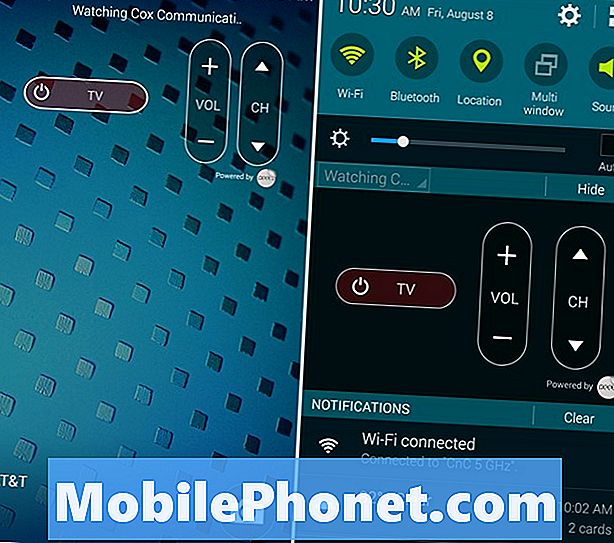
Ci piace che i telecomandi funzionino direttamente dalla schermata di blocco e che la barra di controllo remoto della barra di notifica possa essere ridotta al minimo in modo che non occupi l'intera barra delle notifiche di altre informazioni utili. Basta premere il pulsante Nascondi per minimizzarlo, quindi espanderlo quando necessario per il massimo controllo. È tutto così facile.
Leggi: 50 Galaxy S5 Suggerimenti, trucchi e funzioni nascoste
La nostra unica lamentela è che non esiste un'opzione (almeno su AT & T S5) per aggiungere un interruttore rapido per il telecomando nelle scorciatoie della barra di notifica. Questa funzione è fornita da LG, ma Samsung ha scelto di non posizionare questo in alto per una semplice attivazione / disattivazione.
Questo è tutto ciò che c'è da fare. Ottieni tutto pronto e divertiti!

